Ricerca nella quarantena
Quarantine StoreUn repository centrale all’interno di GFI MailEssentials, dove sono conservati tutti i messaggi bloccati finché non vengono rivisti da un amministratore. è accessibile dall’interfaccia di GFI MailEssentials e consente la gestione dei messaggi inseriti in quarantena.
Per accedere a GFI MailEssentials Quarantine Store, selezionare GFI MailEssentials > QuarantenaUn database di posta dove i messaggi rilevati come spam e/o malware sono archiviati in un ambiente controllato. I messaggi inseriti in quarantena non rappresentano una minaccia all’ambiente di rete..
Esistono vari modi di cercare il contenuto nella quarantena di GFI MailEssentials:
 Ricerca di malware e spam
Ricerca di malware e spam
- Selezionare GFI MailEssentials > Quarantena.
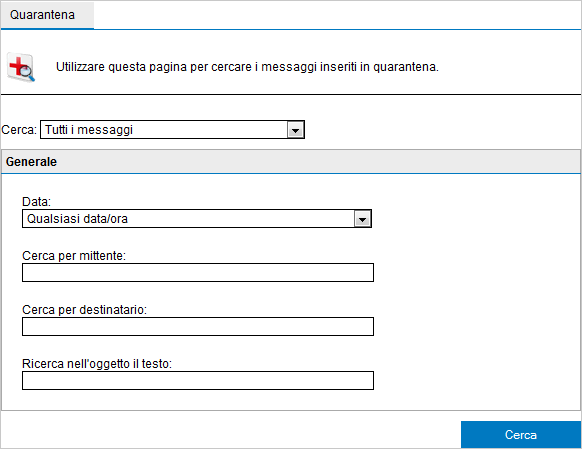
Area di ricerca di malware e spam
- Dalla pagina Quarantena, selezionare Tutti i messaggi dall’elenco Cerca.
- Specificare i criteri di ricerca richiesti.
| CRITERI DI RICERCA | DESCRIZIONE |
|---|---|
| Data: |
Selezionare l’intervallo di date in cui il messaggio è stato inserito in quarantena. Gli intervalli date disponibili sono:
|
| Cerca per mittente | Indicare un mittente che ha inviato il messaggio inserito in quarantena. |
| Cerca per destinatario | Indicare un destinatario di cui è stato inserito in quarantena il messaggio. |
| Ricerca nell'oggetto il testo |
Indicare il testo da cercare nell'oggetto del messaggio inserito in quarantena. |
- Fare clic su Cerca.
NOTA
Utilizzare i risultati di ricerca per rivedere i messaggi di posta elettronica in quarantena. È possibile approvare i falsi positivi per recapitarli ai destinatari. Per ulteriori informazioni, fare riferimento a Operazioni con i messaggi messi in quarantena.
 Ricerca solo malware e contenuti
Ricerca solo malware e contenuti
- Selezionare GFI MailEssentials > Quarantena.
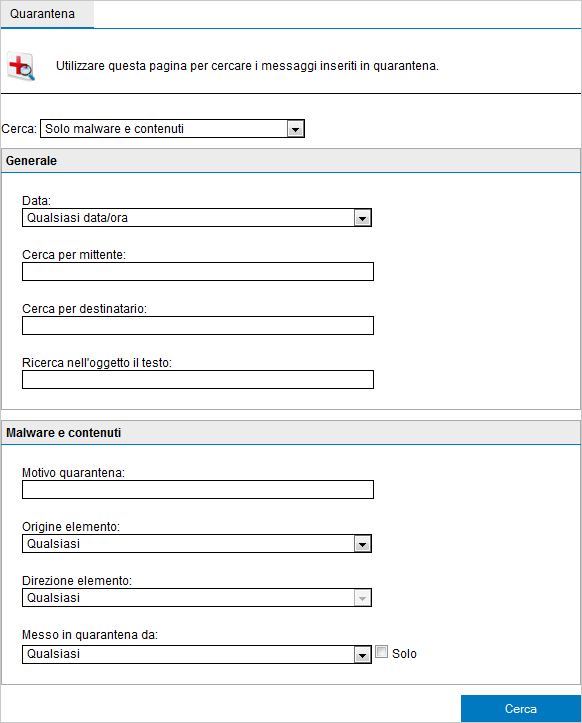
Area di ricerca di malware e spam
- Dalla pagina Quarantena, selezionare Solo malware e contenuti dall’elenco a discesa Cerca.
- Specificare i criteri di ricerca richiesti.
| CRITERI DI RICERCA | DESCRIZIONE |
|---|---|
| Data: |
Selezionare l’intervallo di date in cui il messaggio è stato inserito in quarantena. Gli intervalli date disponibili sono:
|
| Cerca per mittente | Indicare un mittente che ha inviato il messaggio inserito in quarantena. |
| Cerca per destinatario | Indicare un destinatario di cui è stato inserito in quarantena il messaggio. |
| Ricerca nell'oggetto il testo | Indicare il testo da cercare nell'oggetto del messaggio inserito in quarantena. |
| Motivo quarantena | Indicare il motivo per cui è stato inserito in quarantena il messaggio da cercare. |
| Origine elemento |
Selezionare l’origine da cui è stato identificato il messaggio come malware e poi inserito in quarantena. Le opzioni disponibili sono:
|
| Direzione elemento |
Scegliere la direzione del messaggio inserito in quarantena da cercare.
NOTA Questa opzione è disponibile solo se Gateway (SMTP) è selezionato in Origine elemento. |
| Messo in quarantena da |
Selezionare uno dei filtri di GFI MailEssentials che ha messo in quarantena il messaggio. Selezionare la casella di controllo Solo per cercare i messaggi inseriti in quarantena da un filtro specifico. |
- Fare clic su Cerca.
NOTA
Utilizzare i risultati di ricerca per rivedere i messaggi di posta elettronica in quarantena. È possibile approvare i falsi positivi per recapitarli ai destinatari. Per ulteriori informazioni, fare riferimento a Operazioni con i messaggi messi in quarantena.
 Ricerca solo spam
Ricerca solo spam
- Selezionare GFI MailEssentials > Quarantena.
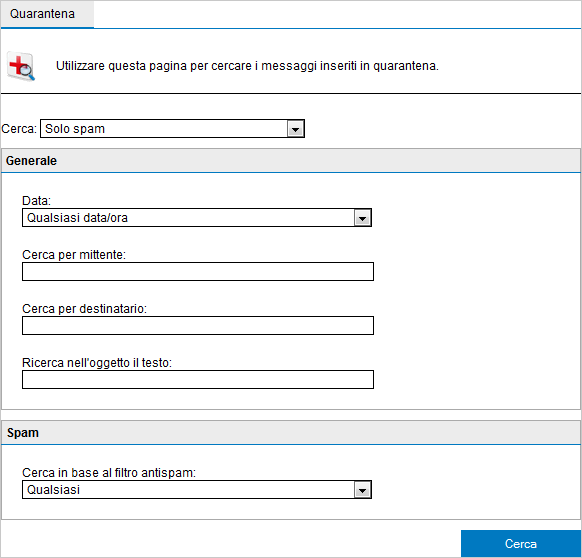
Area di ricerca Solo spam
- Dalla pagina Quarantena, selezionare Solo spam dall’elenco a discesa Cerca.
- Specificare i criteri di ricerca richiesti. Le opzioni disponibili sono:
- Fare clic su Cerca.
NOTA
Utilizzare i risultati di ricerca per rivedere i messaggi di posta elettronica in quarantena. È possibile approvare i falsi positivi per recapitarli ai destinatari. Per ulteriori informazioni, fare riferimento a Operazioni con i messaggi messi in quarantena.